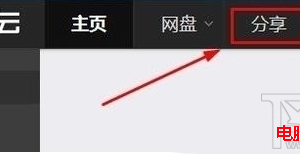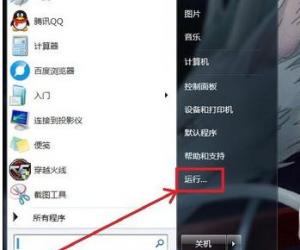win10系统无法开启节电模式怎么办 Win10系统节电模式设置及启用办法
发布时间:2017-07-05 11:45:41作者:知识屋
win10系统无法开启节电模式怎么办 Win10系统节电模式设置及启用办法 相信大家对windows10系统的节电模式都不陌生,开启该功能可以在更大程度延长续航时间。不过,有用户反馈在Win10系统中省电模式无法打开,按钮呈灰色状态,这是怎么回事呢?下面小编给大家分享下具体解决方案。
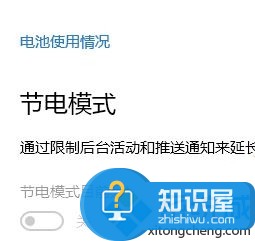
步骤如下:
1、在通知栏中点击“电源”图标,点击“电源和睡眠设置”;
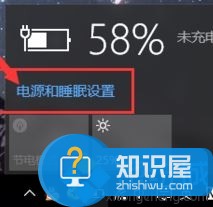
2、在“系统”界面左侧点击“节电模式”;
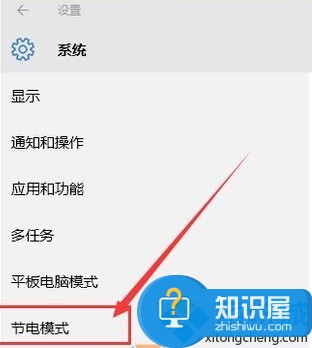
3、在右侧点击“节电模式设置”;
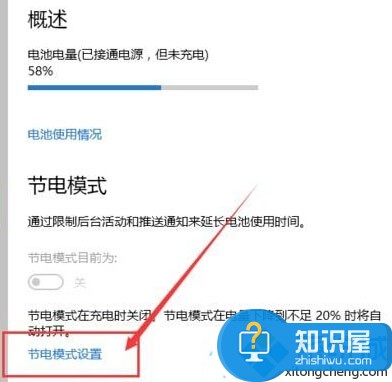
4、在“节电模式设置”界面,默认节电设置电池电量低于20%时会自动开启开启该模式,我们也可以拖动滑动模块,按需求设置,然后点击“始终允许”下的“添加应用”;
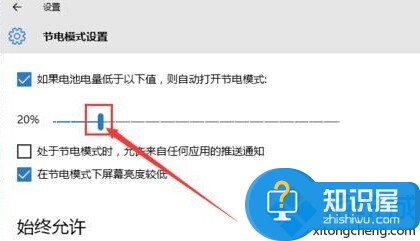
5、在应用列表中,选择在节电模式下仍然继续运行的程序,添加到列表中即可;
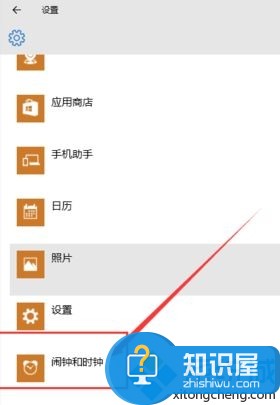
6、设置完成后,“节电模式”就可以打开了。
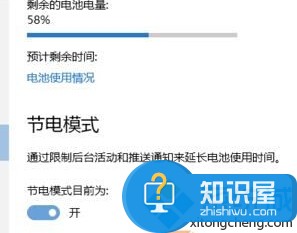
以上就是小编为大家分享的win10节电模式按钮呈灰色状态的解决方案了。想要在windows10系统中开启节电模式的朋友们,快点按照上述步骤操作看看!
知识阅读
软件推荐
更多 >-
1
 一寸照片的尺寸是多少像素?一寸照片规格排版教程
一寸照片的尺寸是多少像素?一寸照片规格排版教程2016-05-30
-
2
新浪秒拍视频怎么下载?秒拍视频下载的方法教程
-
3
监控怎么安装?网络监控摄像头安装图文教程
-
4
电脑待机时间怎么设置 电脑没多久就进入待机状态
-
5
农行网银K宝密码忘了怎么办?农行网银K宝密码忘了的解决方法
-
6
手机淘宝怎么修改评价 手机淘宝修改评价方法
-
7
支付宝钱包、微信和手机QQ红包怎么用?为手机充话费、淘宝购物、买电影票
-
8
不认识的字怎么查,教你怎样查不认识的字
-
9
如何用QQ音乐下载歌到内存卡里面
-
10
2015年度哪款浏览器好用? 2015年上半年浏览器评测排行榜!